- 2025.07.28
- Jimdo
- GIVデザインチーム
簡単にサイトが作成できるJimdo の登録の仕方
こんにちは!デザイナーの渡辺です。
今回は、初心者でも簡単にホームページが作れるサービス「Jimdo(ジンドゥー)」をご紹介します。
「ホームページを作ってみたいけど難しそう…」と思っている方も多いはずです。Jimdoならプログラミングやデザインなどの専門知識がなくても、ドラッグ&ドロップで直感的に操作できるので、パソコン初心者でもストレスなく素敵なホームページを作れちゃいます!
今回は登録の仕方を説明していきます!
1.Jimdoに登録
メールアドレスとパスワードを入力し、「利用規約に同意する」にチェックを入れてください。 パスワードは、大文字・小文字・数字・記号をすべて含める必要があります。セキュリティのため少し複雑ですが、安心して利用するための大事なステップです。 必要事項をすべて入力したら、「アカウント作成」ボタンをクリックしましょう。
その後、登録したメールアドレスに届いているメールを確認してください。 メールアドレスに誤りがなければ、Jimdoから認証メールが届きます。 メール内にある「確定する」ボタンをクリックすると、アカウントが有効化され、すぐにJimdoの利用を開始できます!登録が終わったら、トップページ右上の「ログイン」からメールアドレスとパスワードを入力してログインしてください。これでホームページ作成の準備が整いました。
2.Jimdoでサイトの目的を決める
Jimdoでアカウントを作成したら、次に行うのは「ホームページの種類を選ぶ」ステップです。Jimdoでは、大きく分けて以下の3つのタイプから選ぶことができます。
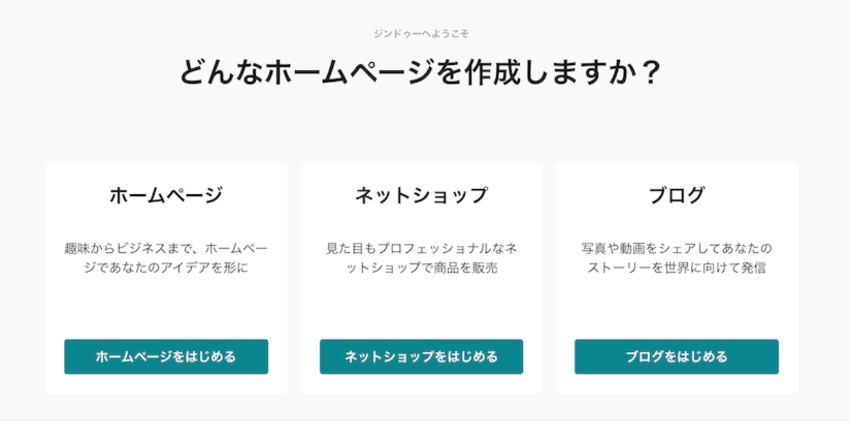
選べる3つの種類
① ホームページ(Webサイト)
会社・お店・教室・ポートフォリオなど、情報発信を目的とした一般的なサイトはこちらを選びましょう。
企業・店舗紹介のコンテンツ
・サービス案内
・プロフィールサイト
・作品紹介 など テンプレートの種類も多く、自由にカスタマイズが可能です。
② ネットショップ
商品を販売したい方はこちら。
EC機能が備わっていて、オンラインで商品の管理・販売・注文受付ができます。
・ハンドメイド商品の販売
・オンライン講座の販売
・デジタルコンテンツの販売 など
支払い方法の設定や商品ページの作成も簡単にできます。
③ブログ
日記や情報発信がメインならブログタイプ。
記事を投稿して更新していくスタイルのサイトを作りたい方にぴったりです。
・ライフスタイル系ブログ
・専門知識の発信
・専門知識の発信
・お知らせやコラムの更新 など
投稿が簡単で、カテゴリー分けなどもスムーズにできます。
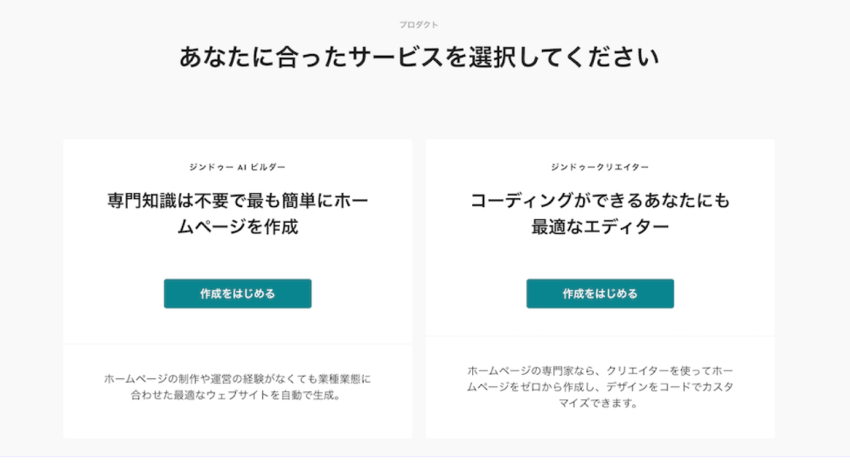
次に、次はホームページの作り方を選択しましょう。
Jimdoでは、目的やスキルに合わせて、以下の2種類の方法から選べます。
① ジンドゥー AI ビルダー(Jimdo AI Builder)
いくつかの質問に答えるだけで、AIが自動であなたにぴったりのホームページを作成してくれるサービスです。デザインの知識がなくても、短時間でホームページを作れるのが魅力です。「時間をかけず、サクッと始めたい!」という方には、AIビルダーがおすすめです。
② ジンドゥークリエイター(Jimdo Creator)
こちらは、テンプレートを選び、自分で内容やパーツを自由に編集できるタイプです。画像・テキストの配置やカラム数なども細かく調整でき、より自由度の高いホームページを作ることができます。「もっとこだわって、自分だけのサイトを作りたい!」という方には、クリエイターがおすすめです。どちらの方法にも無料プランがありますが、有料プランを選ぶ場合は価格や機能が異なるので注意が必要です。用途や必要な機能に応じて、自分に合ったプランを選びましょう。
3.ドメインを決めよう
次のステップは、ホームページのドメイン(URL)を決めます。
ドメインとは、あなたのホームページの住所のようなもので、インターネット上での「名前」にあたります。Jimdoの無料プランを利用している場合、ドメインの末尾は自動的に「〇〇.jimdofree.com」 のような形式になります。たとえば、ドメイン名に「myhomepage」と入力すると、URLは「myhomepage.jimdofree.com」 になります。
より本格的なホームページを目指す方には、有料プランの利用がおすすめです。
有料プランでは、「.com」や「.net」など、オリジナルのドメイン名(独自ドメイン)を取得して使用することができます。また、すでに独自ドメインを持っている場合は、Jimdoに登録して接続することも可能です。
ドメイン名の入力が終わったら、画面下の【無料ホームページを作成する】ボタンをクリックしましょう。これで、ホームページの基本設定が完了です!
次回は、いよいよページ編集に入っていきます! 文字の入力や画像の追加など、見た目を整えていく方法をご紹介します!
